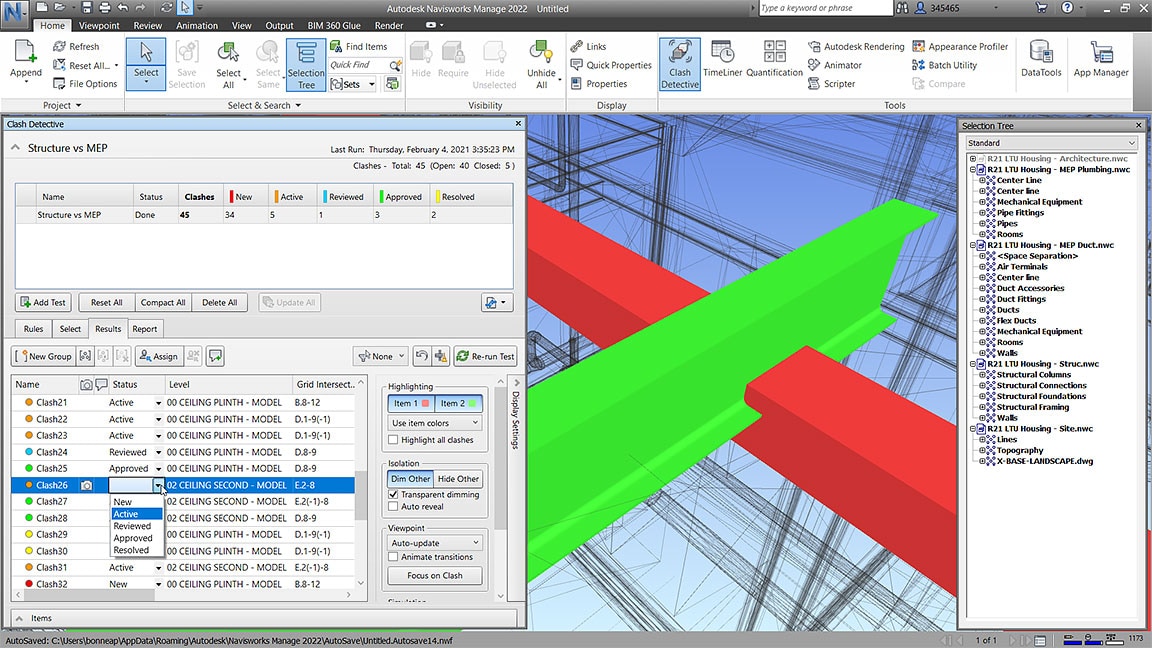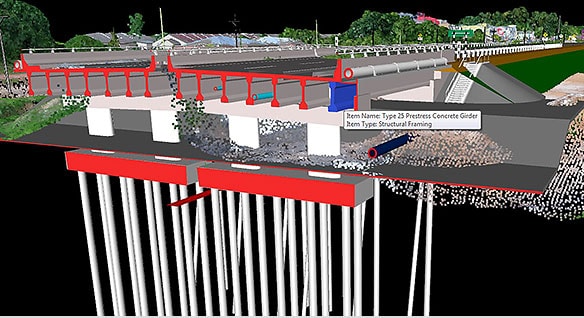Navisworks Manage free trial
경고:
체험판 다운로드는 해당 운영 체제에서 제공되지 않습니다.
감사합니다. 이메일이 전송됩니다.
다음은 다운로드를 시작하기 전에 알아야 하는 몇 가지 사항입니다.
사용 가능한 플랫폼
체험판 파일 크기(예상 최대 크기)
1 GB
권장됨
10Mbps 이상의 인터넷 연결 속도, 바이러스 검사 소프트웨어를 포함하여 활성화된 응용 프로그램을 모두 종료하십시오.
파일 열람 기능만으로도 충분하십니까?
소프트웨어를 다운로드할 필요가 없습니다.
무료 도구를 다운로드하여 파일을 여십시오.
시작하기
다음 자격으로 이 소프트웨어를 사용할 예정입니다.
체험판 시작하기
모든 기능을 30일 동안 무료로 사용할 수 있습니다.
운영 체제:
운영 체제 선택:
이 소프트웨어는 귀하의 운영 체제와 호환되지 않을 수도 있지만 다른 컴퓨터에 설치하기 위해 다운로드할 수 있습니다.
언어 선택:
기쁜 소식을 전해 드립니다!
오토데스크에서 전 세계의 학생과 교육자를 위해 소프트웨어를 무료로 제공합니다. 무료로 제공되는 교육용 액세스 권한은 교육 목적으로만 사용할 수 있습니다. 수익 목적으로 사용하려는 경우 유료 서브스크립션 플랜이 필요합니다.
오토데스크 제품에 대한 교육용 액세스 이용 자격 확인
현재 SheerID에서 자격 확인을 받을 수 있습니다.
개인용, 취미용 Fusion 360 다운로드
자격을 갖춘 비상업적 사용자 및 취미 사용자를 위해 무료로 제공되는 Fusion 360의 기능 제한 버전입니다. 기본 기능에는 다음과 같은 것이 있습니다.
- • 표준 2D 및 3D CAD 도구
- • 제한된 전자 기능 - 구조도 2개, 도면층 2개, 80cm2 보드 영역
- • 기본 제조 기능 - 2.5축 밀링 및 3축 밀링, 터닝, FFF 적층, 철골 제작
- • 로컬 렌더링만 지원
- • 편집 가능한 활성 Fusion 360 문서는 10개까지 지원, 비활성 문서의 경우에는 제한 없음
- • 단일 사용자 데이터 관리만 지원
- • 포럼 지원만 제공
- • 제한된 파일 유형 가져오기 및 내보내기
전체 기능이 필요하십니까? Fusion 360의 30일 무료 체험을 시작하십시오.
reCAPTCHA와 Google의 개인정보 처리방침 정책으로 보호되며 서비스 이용 약관이 적용됩니다.
다운로드가 시작되었습니다.
작업이 완료되면 컴퓨터에서 다운로드 파일을 찾으십시오. 체험판을 시작하려면 설치를 실행하십시오.
Architecture, Engineering & Construction Collection
Product Design & Manufacturing Collection